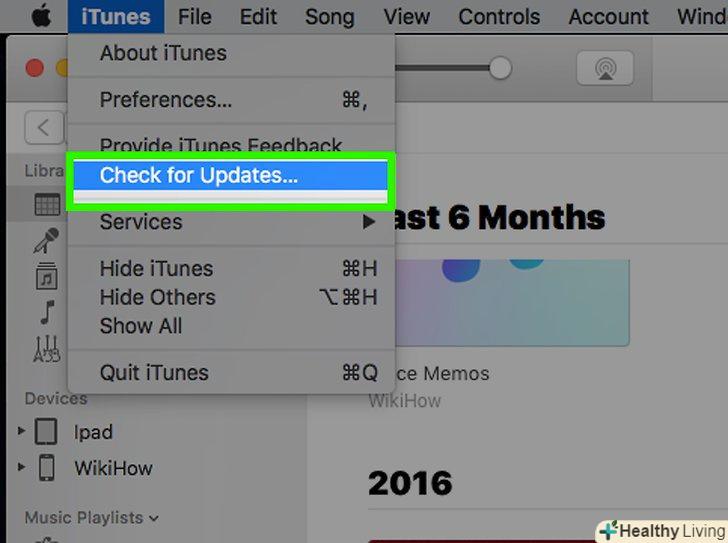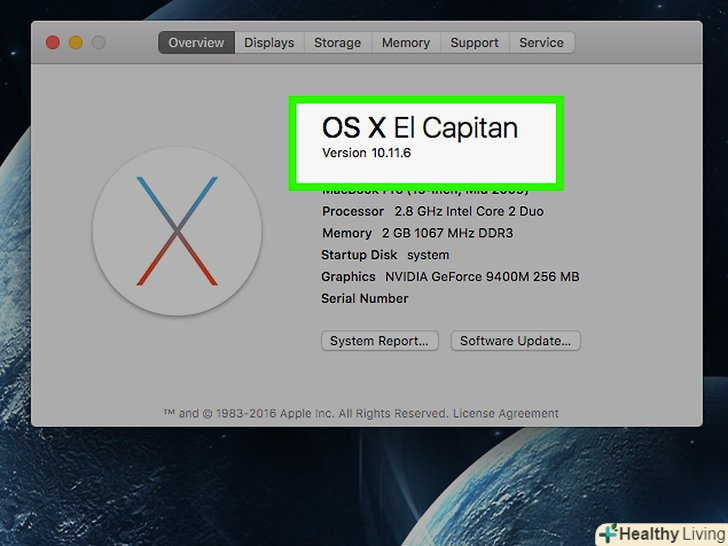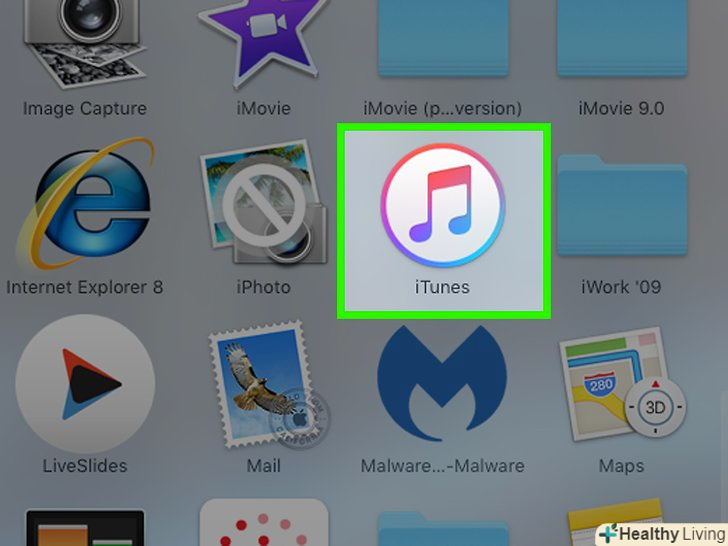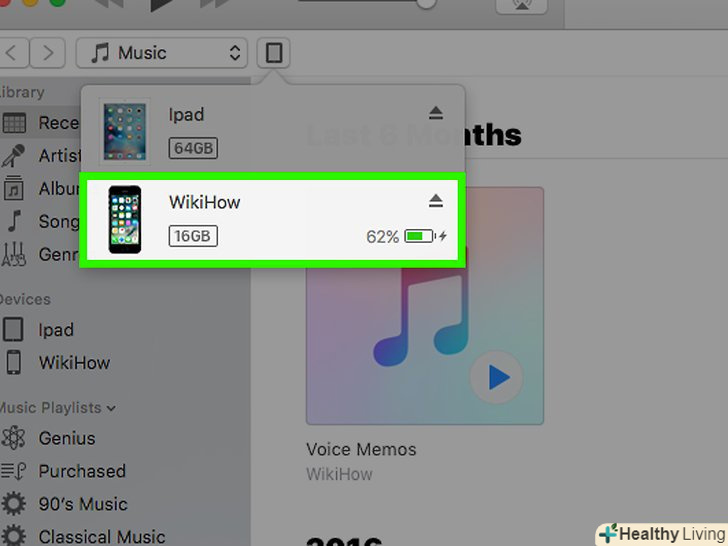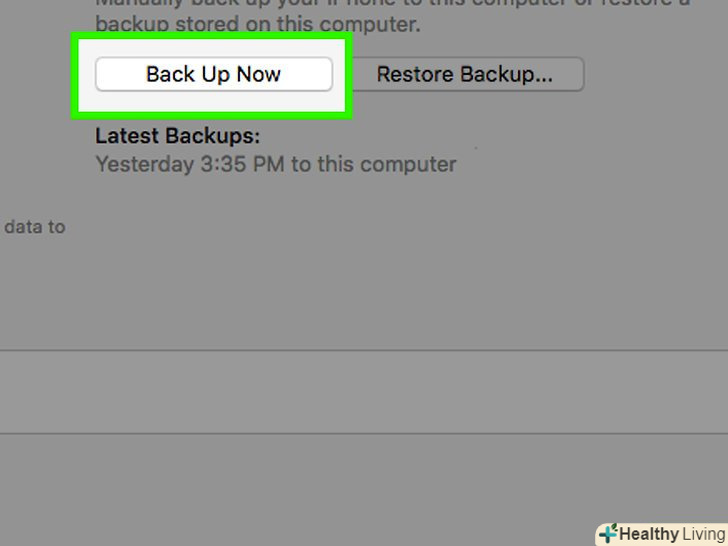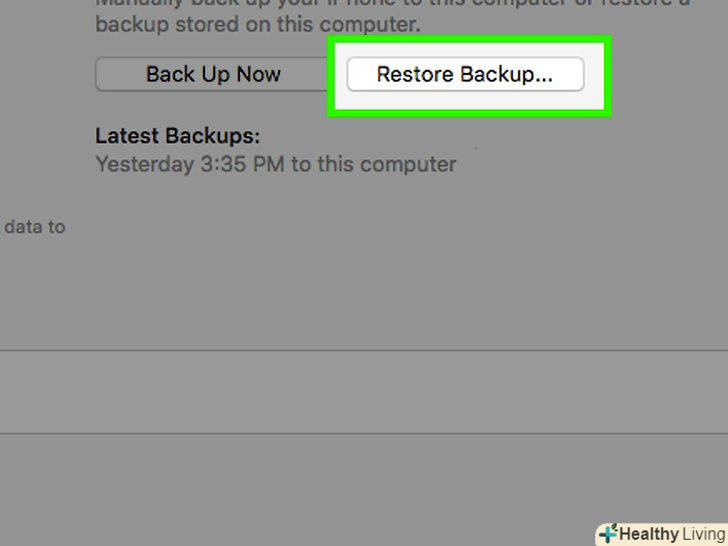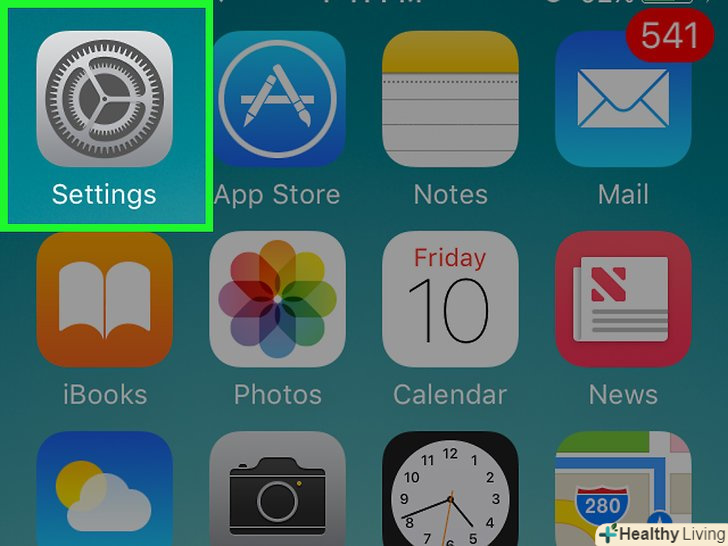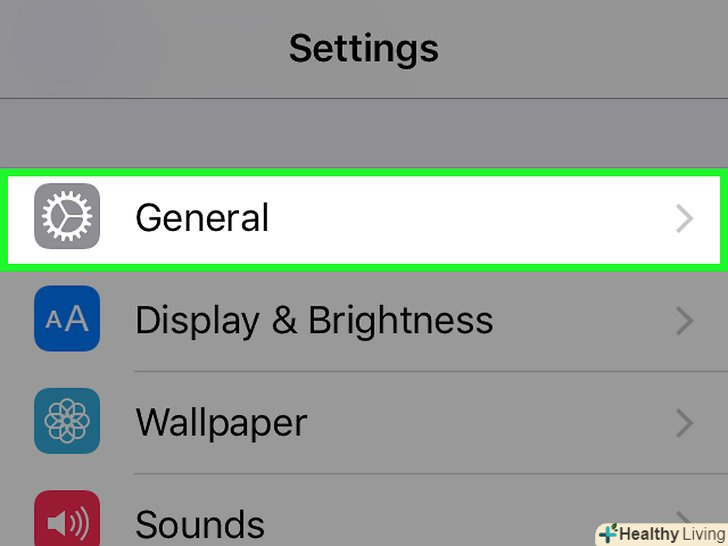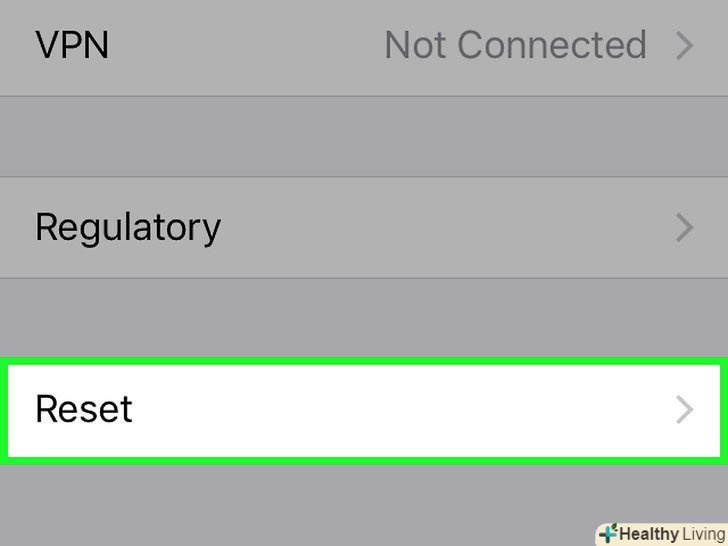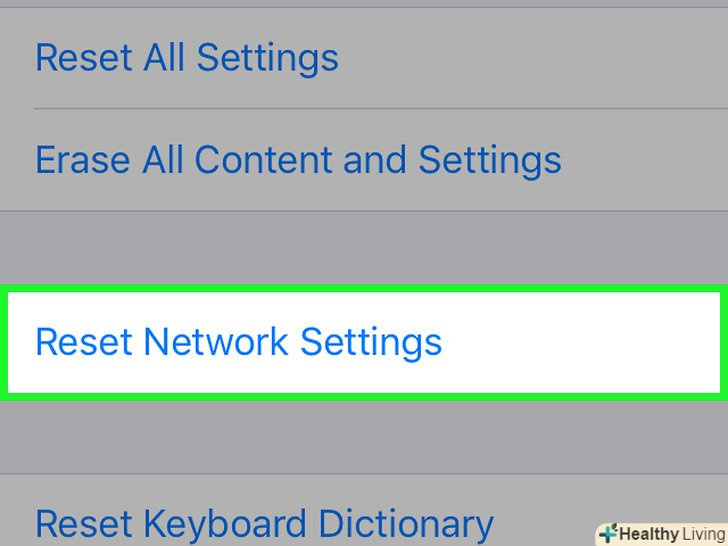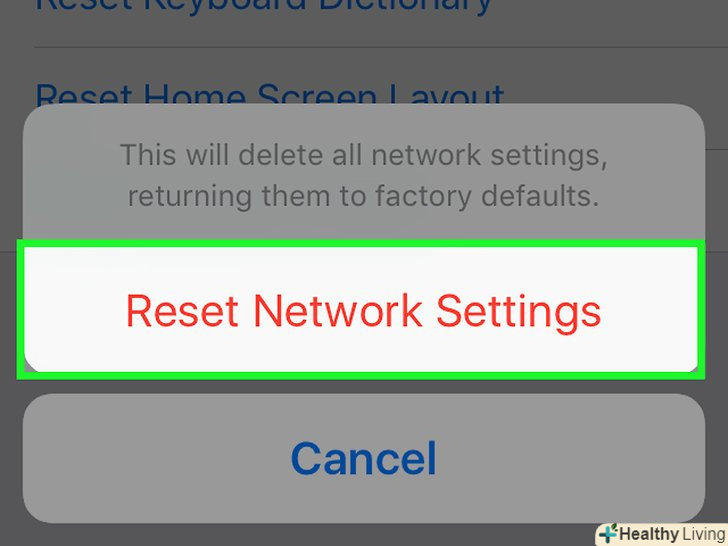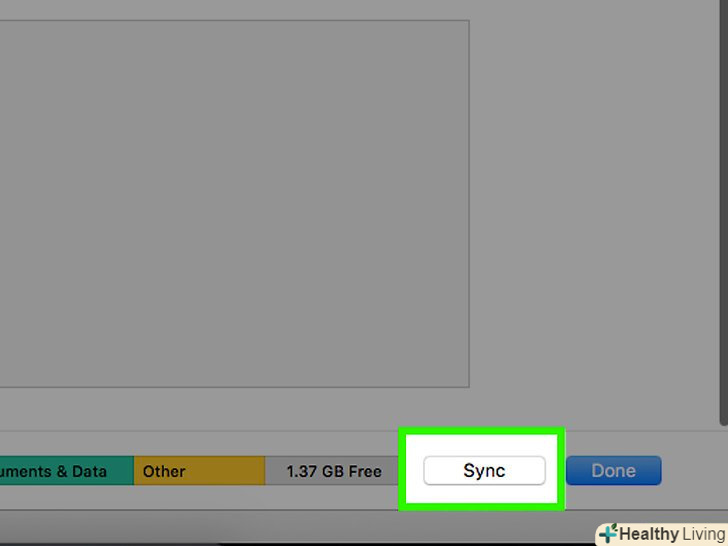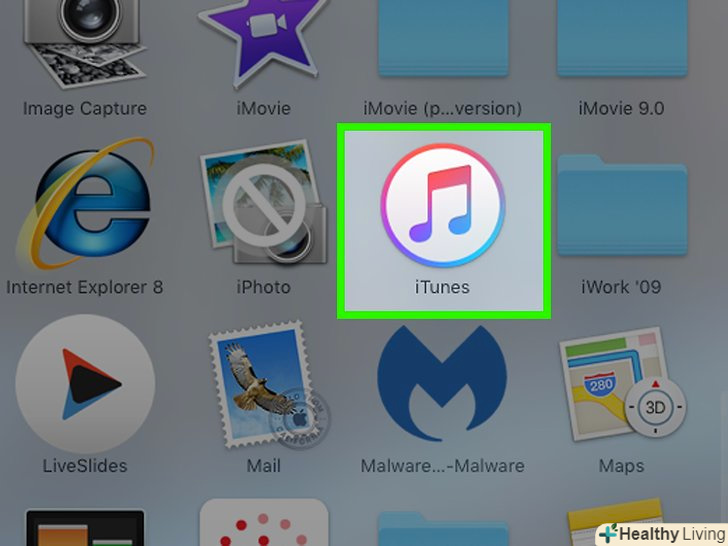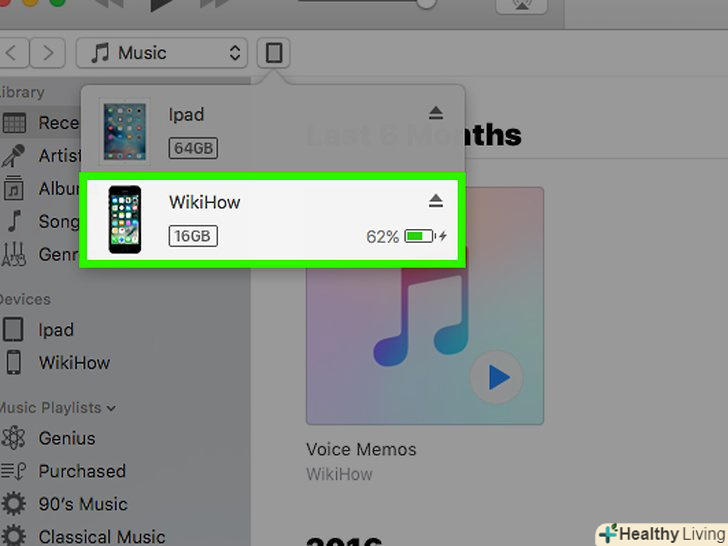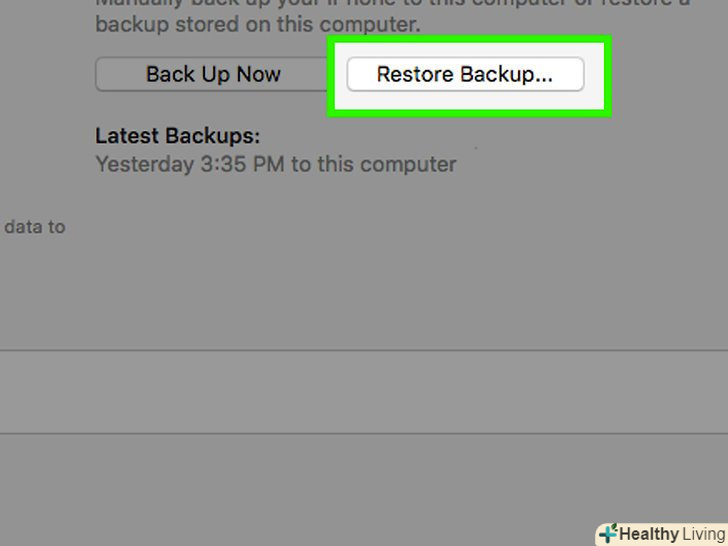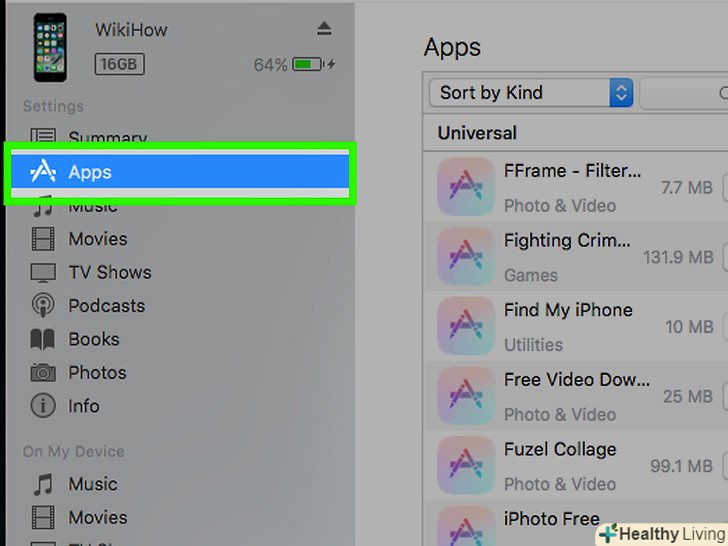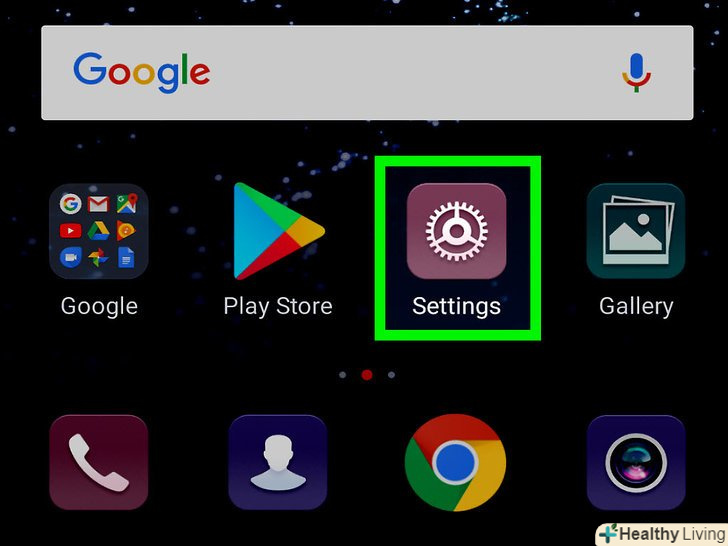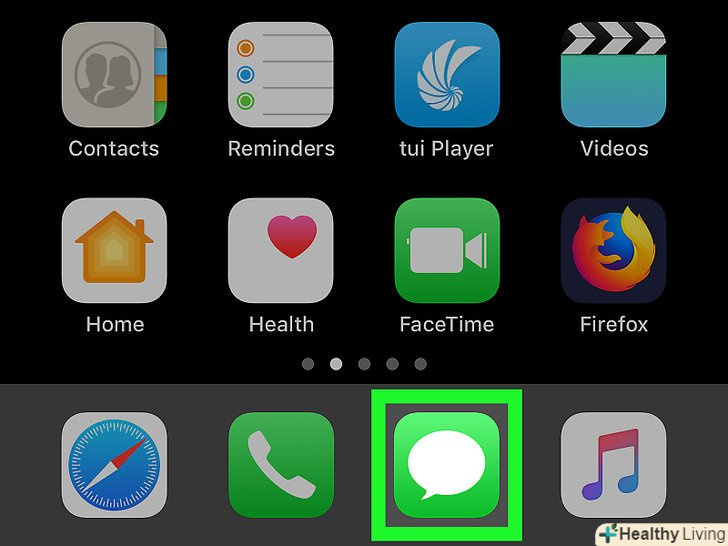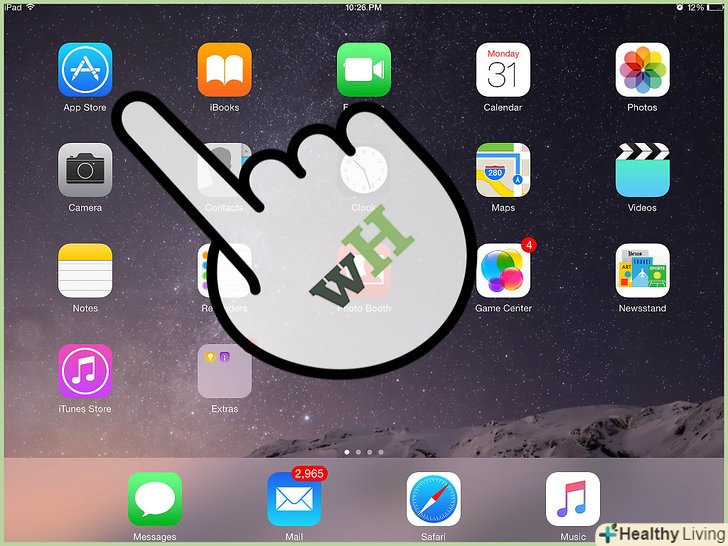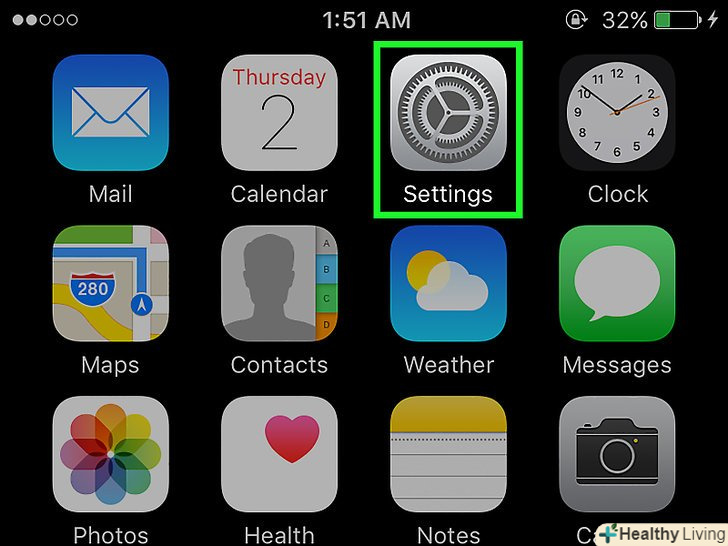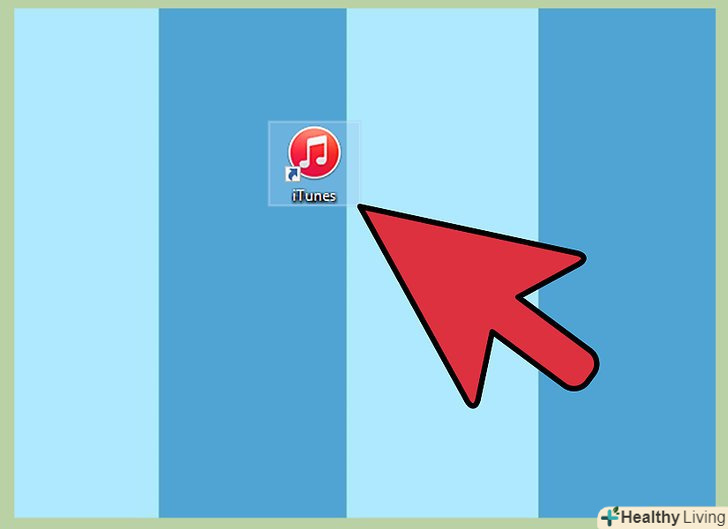Якщо ваш iPod touch не програє деякі пісні, постійно зависає, а ваші програми весь час несподівано вилітають, спробуйте повернути його до заводських установок. У цьому випадку ваші дані та налаштування будуть повністю видалені, однак це дасть пристрою шанс знайти менш проблематичне життя. Якщо ж у вас викликають труднощі тільки деякі аспекти використання вашого iPod, наприклад робота додатків, то ось кілька варіантів, які можуть допомогти вам в усуненні несправності. Дотримуйтесь вказівок нижче, щоб повернути ваш iPod до заводських установок або повернути в нього дані після перезавантаження.
Кроки
Метод1З 4:
Підготовка ваших пристроїв
Метод1З 4:
 Переконайтеся, що ваш комп'ютер має роз'єм USB 2.0 і що у вас встановлена ОСТАННЯ версія iTunes.якщо у вас не остання версія-завантажте її, спочатку запустивши перевірку оновлень на вашому комп'ютері, а потім слідуючи інструкціям по установці.
Переконайтеся, що ваш комп'ютер має роз'єм USB 2.0 і що у вас встановлена ОСТАННЯ версія iTunes.якщо у вас не остання версія-завантажте її, спочатку запустивши перевірку оновлень на вашому комп'ютері, а потім слідуючи інструкціям по установці.- Ви можете також завантажити iTunes відвідавши веб-сайт Apple і натиснувши кнопку "Завантажити зараз" в розділі iTunes.
 Переконайтеся, що на вашому Mac встановлена операційна система Mac OS X версії 10.6 або пізніша.якщо у вас ПК, переконайтеся, що у вас встановлена Windows 7, Windows Vista або Windows XP Home або Professional з Service Pack 3 або пізніші версії.
Переконайтеся, що на вашому Mac встановлена операційна система Mac OS X версії 10.6 або пізніша.якщо у вас ПК, переконайтеся, що у вас встановлена Windows 7, Windows Vista або Windows XP Home або Professional з Service Pack 3 або пізніші версії.- Якщо у вас встановлені ранні версії цих операційних систем-вам необхідно оновити їх перш ніж відновлювати ваш iPod touch. Дізнайтеся як встановити оновлення на ваш Mac і яквстановити оновлення в Windows перш ніж продовжувати.
Метод2З 4:
Підключення iPod Touch
Метод2З 4:
 Відкрийте iTunes на комп'ютері.зробіть це до того як підключати iPod до комп'ютера, щоб уникнути проблем з розпізнаванням.
Відкрийте iTunes на комп'ютері.зробіть це до того як підключати iPod до комп'ютера, щоб уникнути проблем з розпізнаванням. Вставте кабель USB у вбудований роз'єм комп'ютера.переконайтеся, що ви не використовуєте USB порт, який не є частиною комп'ютера, наприклад USB роз'єм клавіатури або внутрішній USB хаб.
Вставте кабель USB у вбудований роз'єм комп'ютера.переконайтеся, що ви не використовуєте USB порт, який не є частиною комп'ютера, наприклад USB роз'єм клавіатури або внутрішній USB хаб.- Переконайтеся, що інші порти не використовуються іншими USB пристроями.
 Підключіть ваш iPod touch до док-коннектора кабелю USB.використовуйте той док-коннектор Apple, який був в комплекті з вашим iPod touch.
Підключіть ваш iPod touch до док-коннектора кабелю USB.використовуйте той док-коннектор Apple, який був в комплекті з вашим iPod touch.- Якщо у Вашого комп'ютера якщо USB роз'єми в передній і задній частинах-використовуйте той, який ззаду.
- Якщо iTunes не розпізнає iPod при підключенні, спробуйте закрити iTunes і відкрити знову.
- Якщо iPod як і раніше не розпізнається — спробуйте перезавантажити комп'ютер.[1]
 Зробіть резервну копію вашого iPod touch.синхронізуйте його з комп'ютером, щоб зберегти на ньому всі дані і налаштування вашого iPod.
Зробіть резервну копію вашого iPod touch.синхронізуйте його з комп'ютером, щоб зберегти на ньому всі дані і налаштування вашого iPod.- Клацніть правою кнопкою миші по імені вашого iPod, потім виберіть пункт "Резервна копія". iTunes автоматично зробить резервну копію вашого iPod.
Метод3З 4:
Скидання вашого iPod Touch до заводських налаштувань
Метод3З 4:
 Клікніть по кнопці "відновити" на екрані управління iPod в iTunes. вона розташована в розділі по центру екрану. Коли ви натиснете "відновити" iTunes автоматично здійснить скидання вашого iPod в заводські установки.
Клікніть по кнопці "відновити" на екрані управління iPod в iTunes. вона розташована в розділі по центру екрану. Коли ви натиснете "відновити" iTunes автоматично здійснить скидання вашого iPod в заводські установки. Крім цього, ви можете зробити це з меню налаштувань у вашому iPod touch.торкніться екрана та знайдіть меню "Основні"..
Крім цього, ви можете зробити це з меню налаштувань у вашому iPod touch.торкніться екрана та знайдіть меню "Основні".. Зайдіть в "основні" і перегорніть вниз.
Зайдіть в "основні" і перегорніть вниз. Увійдіть в меню "Скидання".там вам відкриється шість різних опцій:
Увійдіть в меню "Скидання".там вам відкриється шість різних опцій:- Скинути всі налаштування: це дозволить вам скинути всі встановлені установки і відновити заводські настройки без втрати ваших даних або додатків.
- Стерти контент і налаштування: виберіть цей варіант щоб видалити все, включаючи контент і додатки на вашому iPod touch. Не забудьте зробити резервну копію вашого iPod перш ніж вибирати цю опцію.
- Скинути налаштування мережі: за допомогою цієї опції ви зможете скинути налаштування інтернет з'єднання в Налаштування за замовчуванням.
- Скинути словник клавіатури: це скине вашу клавіатуру до оригінальних налаштувань, тобто всі ваші орфографічні збереження будуть видалені.
- Скинути налаштування "додому": це скине Налаштування домашнього екрану до заводських установок, видаливши всі створені вами режими, включаючи розташування додатків і будь-які створені вами папки.
- Скинути попередження геопозиції: за допомогою цієї опції ви зможете скинути свої або не свої програми, що мають доступ до вашої геолокації. Після застосування цієї опції кожен додаток, що використовує геолокацію, при першому включенні буде питати дозволу на використання геолокаційних даних.
 Виберіть бажану опцію. ви побачите спливаючий екран, який попросить підтвердити або скасувати вибір.
Виберіть бажану опцію. ви побачите спливаючий екран, який попросить підтвердити або скасувати вибір. Виберіть "Стерти iPod" для скидання вашого iPod touch. Після цього пристрій перезавантажиться. Коли воно включиться ваш iPod буде повернутий до заводських налаштувань, які ви вибрали. [2]
Виберіть "Стерти iPod" для скидання вашого iPod touch. Після цього пристрій перезавантажиться. Коли воно включиться ваш iPod буде повернутий до заводських налаштувань, які ви вибрали. [2]
Метод4З 4:
Відновлення даних з резервної копії
Метод4З 4:
 Завантаження даних назад на ваш iPod touch.якщо ви хочете завантажити на ваш iPod touch нові дані замість видалення всіх ваших даних, то ви можете зробити це за допомогою синхронізації вашого пристрою з обліковим записом iTunes.
Завантаження даних назад на ваш iPod touch.якщо ви хочете завантажити на ваш iPod touch нові дані замість видалення всіх ваших даних, то ви можете зробити це за допомогою синхронізації вашого пристрою з обліковим записом iTunes. Запустіть iTunes на комп'ютері.знову переконайтеся, що ви робите це до того як підключаєте свій iPod touch.
Запустіть iTunes на комп'ютері.знову переконайтеся, що ви робите це до того як підключаєте свій iPod touch. Підключіть до комп'ютера USB кабель.
Підключіть до комп'ютера USB кабель. З'єднайте ваш iPod touch з док-коннектором USB кабелю.на екрані з'явиться вікно управління iPod програми iTunes. Потім ви побачите спливаючий екран, який повідомить, що iPod був синхронізований з вашим комп'ютером. Вас запитають чи потрібно налаштувати iPod як новий пристрій або відновити його з резервної копії.
З'єднайте ваш iPod touch з док-коннектором USB кабелю.на екрані з'явиться вікно управління iPod програми iTunes. Потім ви побачите спливаючий екран, який повідомить, що iPod був синхронізований з вашим комп'ютером. Вас запитають чи потрібно налаштувати iPod як новий пристрій або відновити його з резервної копії. Виберіть " Відновити з резервної копії» і виберіть у випадаючому меню ваш iPod.після цього iPod буде автоматично відновлений і перезавантажений. Протягом цього часу iPod повинен бути підключений до комп'ютера.
Виберіть " Відновити з резервної копії» і виберіть у випадаючому меню ваш iPod.після цього iPod буде автоматично відновлений і перезавантажений. Протягом цього часу iPod повинен бути підключений до комп'ютера. Перевірте чи не загубилися Налаштування iPod.якщо ви виявили, що відсутні програми, Виберіть меню "програми" на екрані керування iPod у вашому iTunes і перевірте список синхронізації у верхньому правому куті.
Перевірте чи не загубилися Налаштування iPod.якщо ви виявили, що відсутні програми, Виберіть меню "програми" на екрані керування iPod у вашому iTunes і перевірте список синхронізації у верхньому правому куті.
Поради
- При виникненні проблем перевірте актуальність вашого антивірусного ПЗ і брандмауера.
- Налаштуйте антивірусне ПЗ або фаєрвол на з'єднання з iTunes, якщо це не було зроблено до того як був запущений процес відновлення.
- При можливості вимкніть антивірус, фаєрвол або установки проксі на час відновлення.
- Після скидання вам буде необхідно перепідключити Wi-Fi з'єднання, якщо ви захочете використовувати онлайн додатки.
- Якщо ви не змогли відновити ваш iPod touch — віднесіть його в магазин Apple.